经常网上购物的朋友们,有时候会与卖家产生一些误会。比如说一不小心给了差评,经与卖家协商之后需要改成好评,那么这种情况怎么修改评价呢?下面就来看看淘宝怎么修改评价具体的操作步骤吧!
淘宝怎么修改评价步骤阅读
1.搜索“淘宝官网”点击确定
2.找到“淘宝官网”,点击打开
3.打开淘宝官网之后,在主页面的上端,找到“我的淘宝”,点击打开
4.可以用手机端淘宝扫描二维码直接登录,或者输入账号密码登录也可以
5.进入“我的淘宝”之后,在左侧工具栏中找到“评价管理”,点击打开
6.找到“给他人的评价”,如果有中评或差评会在右边的“操作”栏中显示出来。
7.如果有中评或者差评需要修改的,点击右侧的“修改”或者“删除",就可以修改评价或评价内容,提交。
淘宝怎么修改评价操作步骤
01 搜索“淘宝官网”点击确定
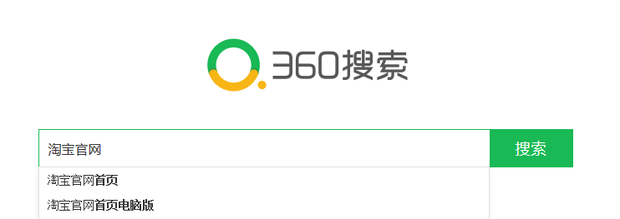
02 找到“淘宝官网”,点击打开
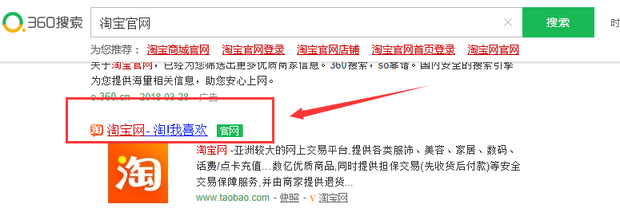
03 打开淘宝官网之后,在主页面的上端,找到“我的淘宝”,点击打开

04 可以用手机端淘宝扫描二维码直接登录,或者输入账号密码登录也可以
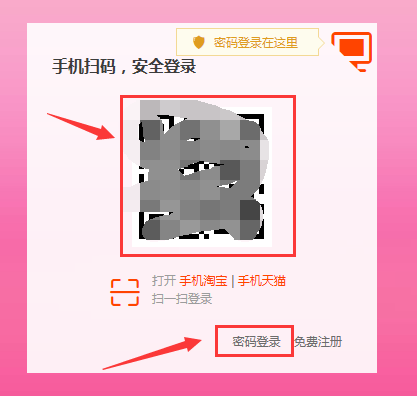
05 进入“我的淘宝”之后,在左侧工具栏中找到“评价管理”,点击打开
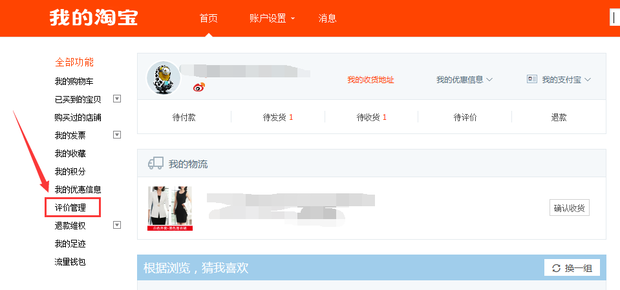
06 找到“给他人的评价”,如果有中评或差评会在右边的“操作”栏中显示出来(注意只有中评和差评可以修改或删除,好评是不可以修改或删除的) 此处没有差评就无法显示啦
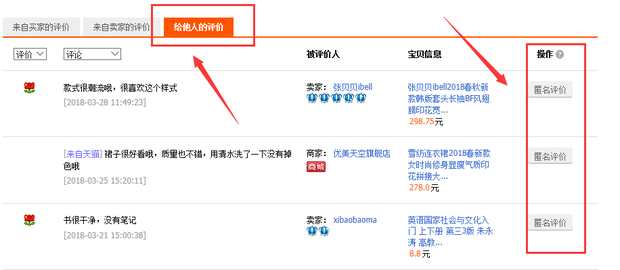
07 如果有中评或者差评需要修改的,点击右侧的“修改”或者“删除",就可以修改评价或评价内容,提交就可以啦!
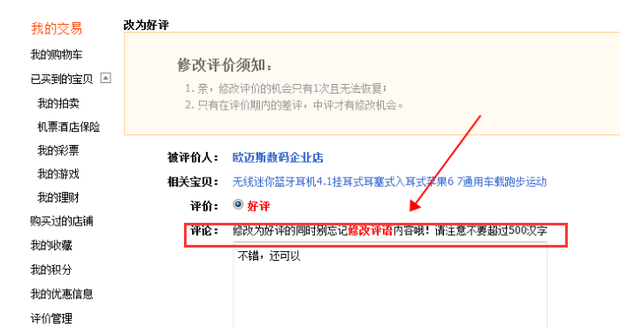
点击阅读全文